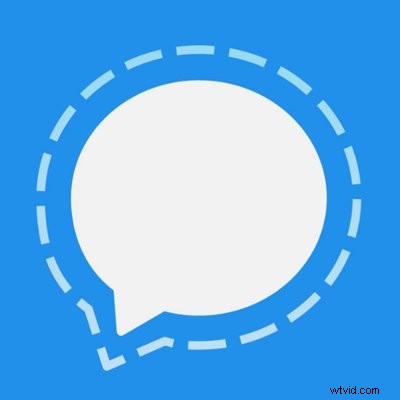
Signal is de gecodeerde berichten-app die door veel privacybewuste personen op verschillende platforms wordt gebruikt, maar de Signal-app toont standaard een berichtvoorbeeld op het vergrendelde scherm van een iPhone of iPad, wat handig kan zijn, maar niet bijzonder privé. Aangezien Signal doorgaans door gebruikers wordt opgezocht voor privacy- en/of beveiligingsdoeleinden, willen sommige gebruikers misschien dat de previews van Signal-berichten niet worden weergegeven op het vergrendelde scherm van een iPhone of iPad.
In dit artikel wordt uitgelegd hoe u de voorvertoningen van signaalberichten kunt verbergen voor de vergrendelde weergave van een iPhone of iPad. Signal-gebruikers kunnen ervoor kiezen om de berichtvoorbeelden weer te geven op het vergrendelde scherm wanneer het apparaat is ontgrendeld, of om de Signal-berichtvoorbeelden helemaal niet te tonen, ongeacht de vergrendelingsstatus.
Voorbeelden van signaalberichten verbergen op vergrendeld scherm van iPhone of iPad
De instelling om previews van signaalberichten uit te schakelen bevindt zich op dezelfde locatie op elk iOS-apparaat waarop de app is geïnstalleerd:
- Open de app "Instellingen" op de iPhone of iPad
- Ga naar "Meldingen"
- Zoek en tik op "Signaal"
- Scroll helemaal naar beneden in de instellingen voor signaalmeldingen om het gedeelte Opties te vinden en tik vervolgens op 'Voorbeelden weergeven'
- Kies de gewenste instelling voor het signaal "Voorbeelden weergeven" uit de drie volgende opties:
- Altijd (standaard) - dit is de standaardinstelling waarmee signaalberichten volledig zichtbaar zijn, zelfs op een vergrendeld scherm van iPhone of iPad
- Wanneer ontgrendeld:deze instelling bootst de nieuwe standaard van de Berichten-app na, waarbij berichtvoorbeelden alleen zichtbaar zijn wanneer het apparaat is ontgrendeld, hetzij via een toegangscode, Face ID of Touch ID
- Nooit - toon nooit voorbeelden van Signal-berichten, of het apparaat nu vergrendeld of ontgrendeld is, waardoor de Signal-app direct moet worden geopend om Signal-berichten te lezen
- Tik op uw keuze en als u tevreden bent, verlaat u de app Instellingen zoals gewoonlijk om de wijziging door te voeren
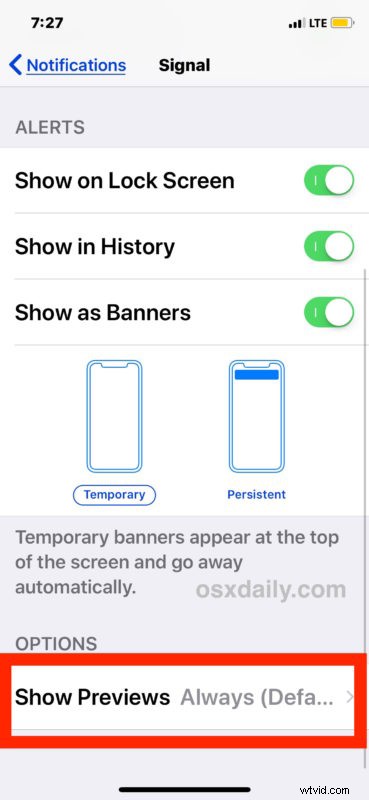
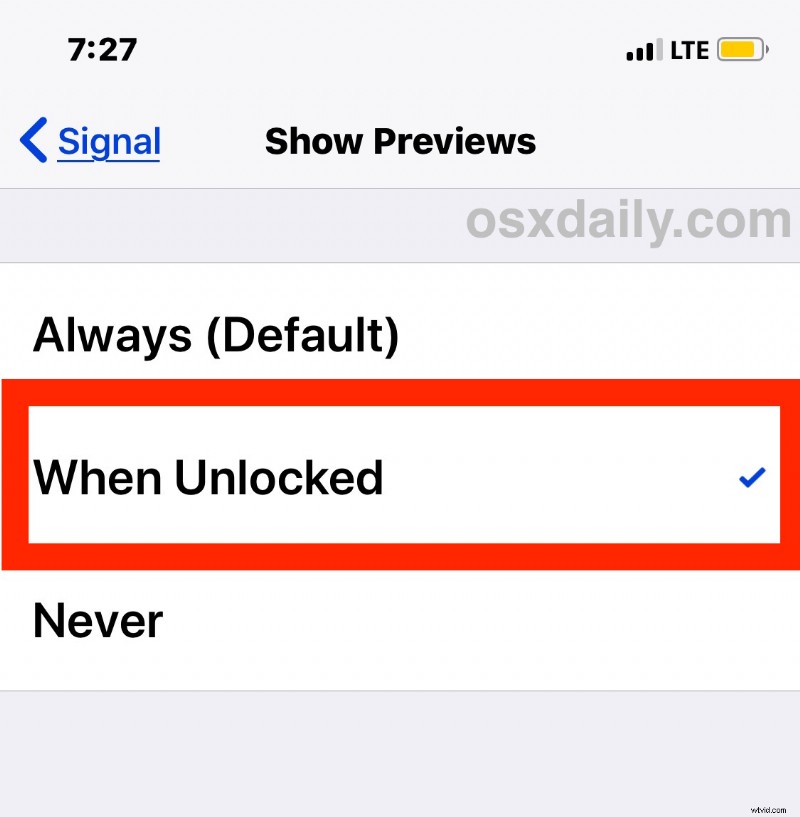
Zodra de instelling is gewijzigd, zullen uw volgende inkomende berichten op Signal de gemaakte keuze weerspiegelen, waarbij het berichtvoorbeeld naar wens wordt verborgen.
Als u streeft naar meer veiligheid en privacy van uw signaalberichten, wilt u waarschijnlijk kiezen voor de instelling "Wanneer ontgrendeld" of "Nooit". Je kunt desgewenst altijd terugkeren naar de standaardoptie om volledige berichten op een vergrendeld scherm weer te geven.
Persoonlijk kies ik "Wanneer ontgrendeld" omdat het overeenkomt met de standaard van de Berichten-app op nieuwe iPhone-modellen (je kunt ook dezelfde berichtvoorbeeldinstelling wijzigen in de Berichten-app Meldingsinstellingen indien gewenst), waarvoor de toegangscode, Face ID of Touch ID wordt gebruikt om het voorbeeld van het signaalbericht op het vergrendelde scherm van de iPhone (of iPad) te ontgrendelen en weer te geven. Het andere voordeel van het gebruik van "Wanneer ontgrendeld" is dat je snel de voorbeelden kunt zien die worden onthuld na authenticatie, net zoals je kunt met de Berichten-app zoals hier besproken.
Zorg er zoals altijd voor dat u een toegangscode gebruikt op de iPhone of iPad, hoe veiliger hoe beter. Afhankelijk van je iPhone of iPad, wil je er misschien ook voor kiezen om Touch ID-authenticatie in of uit te schakelen, of Face ID ook in of uit te schakelen (en je kunt Face ID ook tijdelijk uitschakelen als dat om welke reden dan ook nodig is).
Als u geïnteresseerd bent in het algemene onderwerp van informatiebeveiliging en privacy, kunt u het op prijs stellen om door vele andere beveiligingstips voor Apple-apparaten te bladeren, of om ook enkele privacyspecifieke tips te bekijken. U kunt ook deze verzameling iPhone-beveiligingstips bekijken om de beveiliging van uw apparaat te verbeteren, en voor tips geldt hetzelfde voor een iPad. En natuurlijk, voel je vrij om je eigen Signal-tips of algemene privacytrucs te delen in de reacties hieronder!
